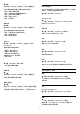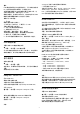User manual
警告
USB 硬盘驱动器专为此电视而格式化,不可在其他电视或
PC 上使用存储的录音或录像。不要用任何 PC
应用程序复制或更改 USB 硬盘驱动器上录制的文件。这
将损坏录制的内容。在格式化另一个 USB
硬盘驱动器时,前者的内容将丢失。安装在电视上的 USB
硬盘驱动器需要重新格式化才能用于计算机。
要格式化 USB 硬盘…
1 - 将 USB
硬盘连接到电视上的其中一
个 USB 接口。格式化时,不要将另一个 USB
设备连接到其他 USB 端口。
2 - 打开 USB 硬盘驱动器和电视。
3 - 如果要执行 Pause TV
和录制操作,请选择录制,否则,请选择
应用程序来存储应用程序。按照屏幕上的说明操作。
4 - 格式化后,将删除所有文件和数据。
5 - 在 USB 硬盘驱动器格式化时,使其保持永久连接。
USB 键盘设置
设置已安装 USB 键盘的键盘布局
设置 > 一般设置 > USB 键盘设置。
将 USB 键盘连接到电视上的某个 USB 接口。当电视首次
检测到键盘时,您可以选择键盘布局并测试您的选择。
家中或商店
选择电视的位置
设置 > 一般设置 > 位置。
选择“商店”,图像风格将切换回“鲜艳”,并且可以调整商店
设置。
商店模式适用于店内促销。
EasyLink - HDMI CEC
将与 HDMI CEC
兼容的设备连接至电视,
以便您可以用电视遥控器操作它们。
必须在电视和连接的设备上打开 EasyLink HDMI CEC。
打开 EasyLink
设置 > 一般设置 > EasyLink > EasyLink > 开启。
使用电视遥控器操作与 HDMI CEC 兼容的设备
设置 > 一般设置 > EasyLink > EasyLink
遥控器 > 开启。
注意:
• EasyLink 可能不与其他品牌的设备兼容。
• 不同品牌的 HDMI CEC
功能有不同的名称。例如:Anynet、Aquos Link、Bravia
Theatre Sync、Kuro Link、Simplink 和 Viera
Link。并非所有品牌都与 EasyLink 完全兼容。示例 HDMI
CEC 品牌名称是其各自所有者的财产。
HDMI Ultra HD
此电视可以显示超高清信号。一些设备 - 连接了 HDMI -
无法识别超高清电视,可能无法正常工作或显示扭曲的图
像或声音。
为了避免出现此类设备的故障,您可以在电视处于 HDMI
源时调整 HDMI Ultra HD
设置。传统设备的推荐设置是标准。
设置每个 HDMI 连接器的信号质量
设置 > 一般设置 > HDMI Ultra HD > HDMI(端口)>
标准、最佳。
要更改设置,请先切换到 HDMI 来源。选择最佳,为 4K
超高清和 HDR 内容(4K60 4:4:4、4K60 10 位
HDR)启用最高质量的 HDMI 信号。
• 最佳设置可以允许信号最高达超高清(50 赫兹或 60
赫兹)RGB 4:4:4 或 YCbCr 4:4:4/4:4:2/4:2:0。
• 标准设置可以允许信号最高达超高清(50 赫兹或 60
赫兹)YCbCr 4:2:0。
HDMI Ultra HD 选项支持的最大视频时序格式:
• 分辨率:3840 x 2160
• 帧速率 (Hz):50 赫兹、59.94 赫兹、60 赫兹
• 视频数据二次采样(位深度)
- 8 位:YCbCr 4:2:0、YCbCr 4:2:2*、YCbCr
4:4:4*、RGB 4:4:4*
- 10 位:YCbCr 4:2:0*、YCbCr 4:2:2*
- 12 位:YCbCr 4:2:0*、YCbCr 4:2:2*
* 只有在 HDMI Ultra HD 设置为最佳时才支持。
如果图像或声音失真,请选择标准。
注意:
要观看来自 HDMI 源的 HDR10+ 或 Dolby Vision 内容,
您可能需要在首次连接播放器以播放此类内容的电视时关
闭播放器,然后再将其打开。只有在 HDMI Ultra HD
设置为最佳时才支持 HDR10+ 或 Dolby Vision 内容。
HDMI 自动游戏模式
设置 HDMI 自动游戏模式
设置 > 一般设置 > HDMI 自动游戏模式。
如果希望电视在确认 HDMI
设备已连接至电视时将“图像风格”设置为“游戏”,请将
HDMI 自动游戏模式设置为开启。只有在将 HDMI
超高清设置为最佳时才能选择此功能。
47